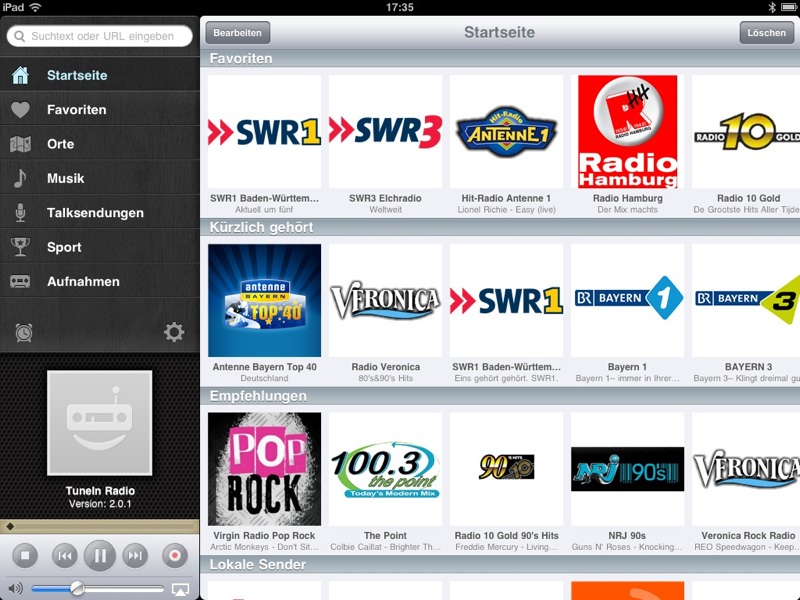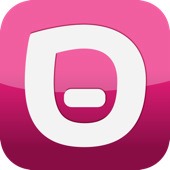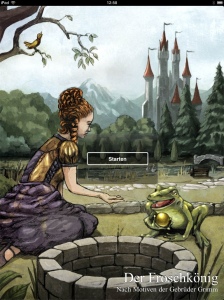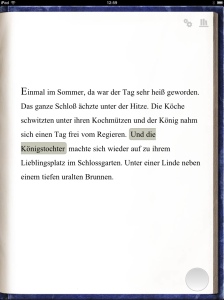Zum Thema wie Dokumente am besten mit dem iPad ausgetauscht werden können, habe ich unzählige Anfragen erhalten.
FallstudieAls Ausgangslage gehe ich davon aus, dass jemand einige PDF-Dokumente und Office-Dokumente unterwegs auf seinem/ihrem iPad benötigt. Ich gehe auch davon aus, dass diese Dokumente auf dem iPad bearbeitet werden sollen. Die bearbeiteten Dokumente sollen entweder direkt an Kollegen oder Kunden geschickt werden, oder bei der Rückkehr an den Arbeitsplatz auf einem Dateiserver gespeichert werden.
Grundlagen zu Apps, und weshalb iOS kein Dateisystem bietetAnders als bei gängigen Computersystemen, bietet Apple's iOS kein Dateisystem. Es wird also eine App benötigt, die dessen Dienste auf dem iPad übernehmen kann. Zum weiteren Verständnis für das iOS ist es zudem wichtig zu wissen, dass Daten von Apps anderen Apps nicht direkt zur Verfügung stehen. Apple gibt aus sicherheitsgründen nur stark eingeschränkte Schnittstellen frei, z.B. für das Adressbuch und dem Fotoalbum, die von anderen Apps genutzt werden können, um an die entsprechenden Daten zu gelangen. Jede App läuft in einer sogenannten Sandbox (Sandkasten), so dass die Daten in anderen Apps vor einem Zugriff geschützt bleiben. Auch kann eine App auf diese Weise das System nicht angreifen oder gefährden. Diese Sicherheit stellt allerdings auch eine große Herausforderung für übergreifende Arbeitsabläufe dar, die mehrere Apps ansprechen.
Benötigte AppsFür die Ausgangslage verwende ich GoodReader für das Speichern und der Verwaltung von Dokumenten auf dem iPad. In GoodReader lassen sich zudem PDF-Dokumente vielfältig kommentieren und speichern. Zudem bietet diese App die Möglichkeit Dokumente im Netzwerk oder Internet zu importieren sowie zu exportieren. Fast selbstverständlich lassen sich in GoodReader alle gängigen Formate von Dokumenten betrachten und lesen.
Für die Bearbeitung von Office-Dokumenten setze ich die iWork-Apps für das iPad ein, Pages für Textdokumente, Numbers für Tabellenkalkulationen und Keynote für Präsentationsfolien.
Als Hauptrechner nutze ich einen Mac und für die Synchronisation von Ordner und Dateien setze ich auf die Shareware
SyncTwoFolders.
Dokumente auf das iPad ladenAuf dem iPad richte ich mir zunächst eine Ordnerstruktur in GoodReader ein. Dazu habe ich zwei Ordner "Projekte" und "Verträge" angelegt, in die meine Dokumente verteilt werden sollen. Nun aktiviere ich in GoodReader die WLAN-Übertragung. Auf dem Mac öffne ich den Finder und verbinde mich über Gehe zu - Mit Server verbinden... mit dem iPad. GoodReader gibt die entsprechende Adresse des iPad bei der Aktivierung des WLAN an. Diese Adresse speichere ich im Finder für zukünftige Zugriffe und öffne danach ein zweites Finder Fenster. Dort suche ich die benötigten Vertrags-PDF und ziehe sie zum Kopieren in den Ordner "Verträge" auf dem iPad. Die Projektdokumente habe ich auf dem Mac einem Projektordner gespeichert, so dass ich nun in SyncTwoFolders sowohl diesen Ordner, als auch den Ordner "Projekte" auf dem iPad zur Synchronisation angebe. STF erkennt die Unterschiede beider Ordner und kopiert automatisch die noch fehlenden Dokumente auf das iPad in GoodReader. Sind alle Dokumente auf dem iPad in GoodReader gespeichert, trenne ich GoodReader wieder vom WLAN. Die benötigten Dokumente befinden sich nun auf dem iPad.
PDF-Dokumente kommentierenIn GoodReader lassen sich PDF-Dokumente zum betrachten und lesen öffnen. Im Lesemodus können nun Textstellen markiert, Kommentartexte eingefügt und Zeichnungen angefügt werden. Zudem lassen sich Lesezeichen erstellen, die im Inhaltsverzeichnis wieder abgerufen werden können. Im Inhaltsverzeichnis kann man auch zu Kommentaren blättern.
Versand und Empfang von DokumentenEin PDF lässt sich aus GoodReader heraus per E-Mail an einen Mitarbeiter schicken, der im Originaldokument die gewünschten Änderungen einpflegt. Erhält man dann das geänderte PDF per Mail zurück, lässt sich diesen in Mail des iPad in GoodReader speichern. Dazu drückt und hält man den Dateianhang fest, bis ein Menü erscheint. Dieses Menü "Öffnen mit..." bietet automatisch entsprechende Apps an, die das Dokumentformat verstehen. Hier wählt man dann den GoodRead aus und der Dateianhang wird in dieser App gespeichert.
Öffnen und bearbeiten von Office-DokumentenNun möchte ich ein Office-Dokument auf dem iPad bearbeiten, sagen wir eine Kalkulation. Dazu öffne ich am iPad die App GoodReader und blättere im Dateiverzeichnis zu meinem Ordner und dem Dokument. GoodReader bietet auch eine umfassende Suchfunktion mit verschiedenen Filtern an, die ein leichtes Wiederfinden seiner Dokumente ermöglicht. Tippt man im Verzeichnis auf das Dokument, öffnet GoodReader das Dokument in einer Vorschau. Diese dient allerdings nur zum Lesen. Um das Dokument nun mit der Numbers App zu öffnen, tippt man in der rechten Spalte auf "Preview" und aktiviert diese Funktion mit dem Schiebeschalter auf 1. Tippt man nun auf das Dokument, wird die Vorschau nur in der rechten Spalte angezeigt, zudem gibt es unter der Vorschau in dieser Ansicht den Knopf "Open In...". Tippen Sie auf diesen Knopf und wählen Sie die mögliche App, an die das Dokument geschickt werden soll. Das Dokument wird nun an Numbers übergeben und kann dort bearbeitet werden.
Der beschwerliche Weg zurück zu GoodReaderNachdem das Dokument fertig gestellt wurde, befindet es sich nun in der Dokumentenleiste von Numbers. In GoodReader ist noch immer die Version vor der Änderung gespeichert. Im Prinzip kann das iPad generell Daten und Dokumente über die "Öffnen mit..." Funktion an andere Apps übergeben, jedoch ist diese nicht in den iWork Apps integriert worden. Nun kann man das Dokument zwar an iTunes senden und bei der nächsten Synchronisation mit dem Rechner von dort abholen, das ist aber sehr unpraktisch. Auch das Speichern auf eine iDisk oder auf WebDAV sowie iWork.com ist unpraktisch, da sich die Versionen des Dokumentes dann auf 3 und mehr Speicherplätze verteilt und man garantiert die Übersicht verliert.
Um alle Dokumente zentral in GoodReader zu behalten, ist es nun erforderlich das aktualisierte Dokument per E-Mail an sich selbst zu schicken. Aus der Mail App des iPad kann man dann den Anhang durch antippen und getippt halten per "Öffnen mit..." an GoodReader schicken. Da Dokumente in GoodReader grundsätzlich zunächst unter My Documents gesichert werden, muss es zusätzlich in den gewünschten Ordner verschoben werden.
Auch darf man abschließend nicht vergessen, das Dokument aus Numbers zu löschen, da es sich sonst dort unnötig ansammeln würde. Dieser Ablauf ist eine Plage. Leider bietet hier eine DropBox auch keine Abhilfe, es sei denn, sie unterstützt WebDAV und man verfügt über einen Internetzugang mit dem iPad. Auch andere Apps, wie z.B. OmniGraffle verfügen nicht über die "Öffnen mit..." Funktion. Die App-Entwickler sollten hier sehr schnell Abhilfe schaffen, auch wenn das iPad nicht für die Bearbeitung von Dokumenten gedacht ist.
Der Weg zurück zum ComputerNun sind alle Dokumente bearbeitet worden und sollen jetzt wieder auf dem Dokumentenserver oder Rechner gespeichert werden. Mit SyncTwoFolders ist das ein Kinderspiel, wenn man daran gedacht hat die Einstellungen zu sichern. Denn mit dieser Shareware (Spenden nicht vergessen!) werden die Änderungen automatisch mit dem Rechner abgeglichen.
Einfacher in der CloudHier bin ich davon ausgegangen, dass ich keine Kundendaten und -dokumente im Internet speichern darf. Wer iDisk im MobileMe Abonnement nutzen kann, der hat es leichter. Macs gleichen den Ordner zwischen Rechner und iDisk automatisch ab und in den iWork Apps besteht die Funktion daraus Dokumente zu laden und auch zu speichern. DropBox bietet auch eine App für das iPad, die auch prima funktioniert. Jedoch hakt es auch hier an den Weg zurück zur DropBox.
- Dieser Artikel wurde auf meinem iPad mit BlogPress erstellt